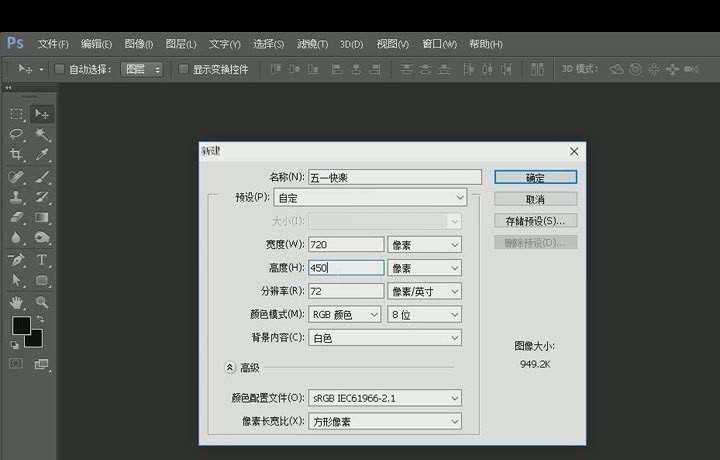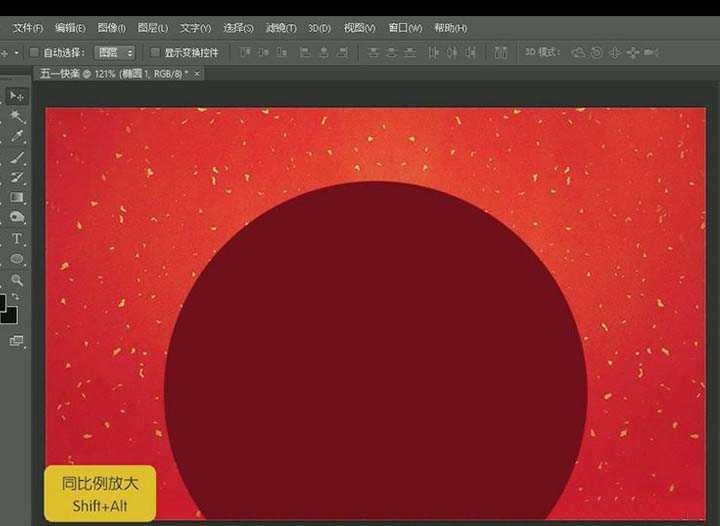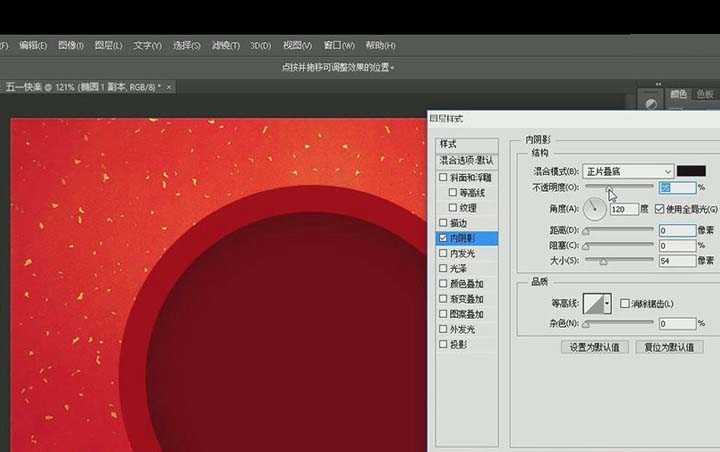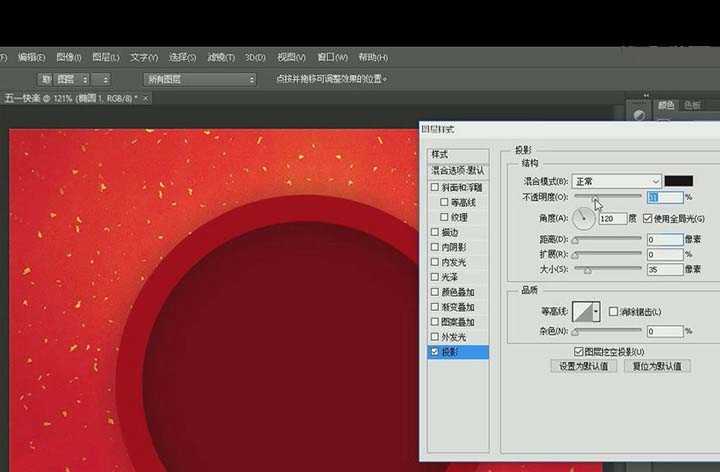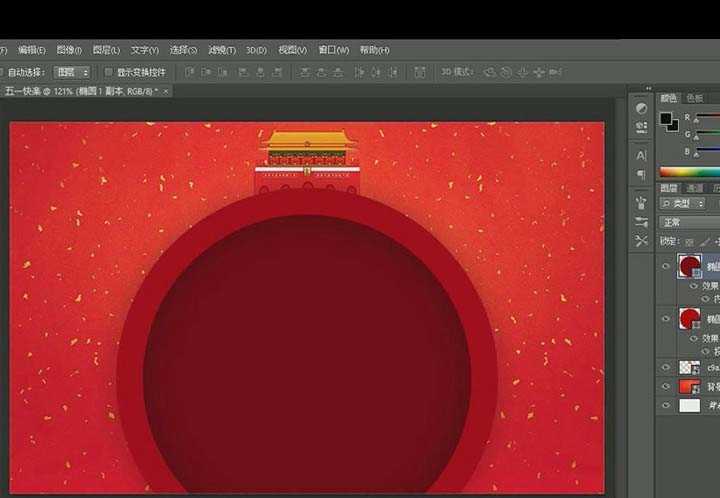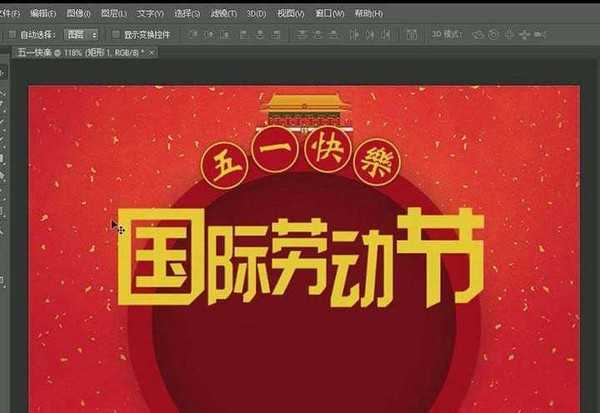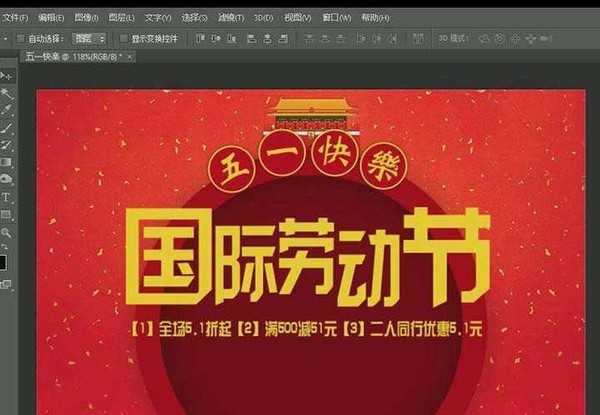很快一年一度的劳动节就到了,嘿嘿,一年一度的五一促销活动也到了,对于很多商家来说,海报设计也列入了重点工作计划之中,那么“国际劳动节”字体如何设计,劳动节促销海报如何设计呢?
- 软件名称:
- Adobe Photoshop 8.0 中文完整绿色版
- 软件大小:
- 150.1MB
- 更新时间:
- 2015-11-04立即下载
1、打开PS,【新建画布720*450px】-【分辨率72】-【颜色模式rgb】。
2、准备如下背景素材,使用【椭圆工具】画出两个正圆位于不同图层,使用【选择工具】调整位置如图所示。
3、双击内圆调整【图层样式】-【内阴影】,数值如图。
4、双击外圆调整【图层样式】-【投影】,数值如图。
5、导入城楼素材,调整位置和大小。
6、新建组,使用【椭圆工具】绘制正圆,【填充】红色,【描边】为黄色,添加【图层样式】-【投影】,【ctrl+j】复制三个正圆,调整如图。
7、使用【文字工具】-【微软繁魏碑】分别输入【五一快乐】,调整文字大小和位置如图。
8、使用【文字工具】-【汉仪综艺体简】输入【国际劳动节】,【右键】图层转换为形状,使用【钢笔工具】和【直接选择工具】调整文字如图。
9、使用【文字工具】-【汉仪综艺体简】输入辅助文案,调整如图,【ctrl+g】编组文字图层。
10、导入金属素材,与组创建【剪切蒙版】。
11、导入炫光素材和装饰素材,调整合适大小,位置如图。
12、新建组,使用【圆角矩形工具】绘制圆角矩形,【ctrl+j】复制图形,调整位置如图。
13、最终效果如图所示。
相关推荐:
PS怎么设计一款包包促销海报?
PS性感美女海报怎么添加耀眼的光线?
PS怎么设计一个卡通熊猫的主题海报?
广告合作:本站广告合作请联系QQ:858582 申请时备注:广告合作(否则不回)
免责声明:本站资源来自互联网收集,仅供用于学习和交流,请遵循相关法律法规,本站一切资源不代表本站立场,如有侵权、后门、不妥请联系本站删除!
免责声明:本站资源来自互联网收集,仅供用于学习和交流,请遵循相关法律法规,本站一切资源不代表本站立场,如有侵权、后门、不妥请联系本站删除!
暂无评论...
更新日志
2024年11月25日
2024年11月25日
- 凤飞飞《我们的主题曲》飞跃制作[正版原抓WAV+CUE]
- 刘嘉亮《亮情歌2》[WAV+CUE][1G]
- 红馆40·谭咏麟《歌者恋歌浓情30年演唱会》3CD[低速原抓WAV+CUE][1.8G]
- 刘纬武《睡眠宝宝竖琴童谣 吉卜力工作室 白噪音安抚》[320K/MP3][193.25MB]
- 【轻音乐】曼托凡尼乐团《精选辑》2CD.1998[FLAC+CUE整轨]
- 邝美云《心中有爱》1989年香港DMIJP版1MTO东芝首版[WAV+CUE]
- 群星《情叹-发烧女声DSD》天籁女声发烧碟[WAV+CUE]
- 刘纬武《睡眠宝宝竖琴童谣 吉卜力工作室 白噪音安抚》[FLAC/分轨][748.03MB]
- 理想混蛋《Origin Sessions》[320K/MP3][37.47MB]
- 公馆青少年《我其实一点都不酷》[320K/MP3][78.78MB]
- 群星《情叹-发烧男声DSD》最值得珍藏的完美男声[WAV+CUE]
- 群星《国韵飘香·贵妃醉酒HQCD黑胶王》2CD[WAV]
- 卫兰《DAUGHTER》【低速原抓WAV+CUE】
- 公馆青少年《我其实一点都不酷》[FLAC/分轨][398.22MB]
- ZWEI《迟暮的花 (Explicit)》[320K/MP3][57.16MB]